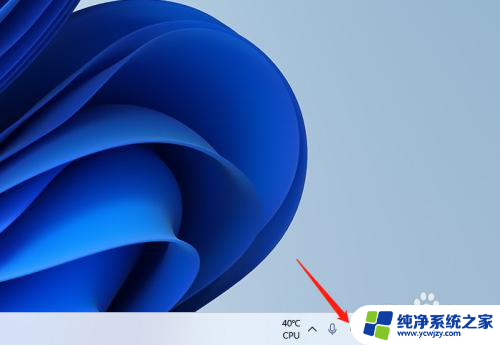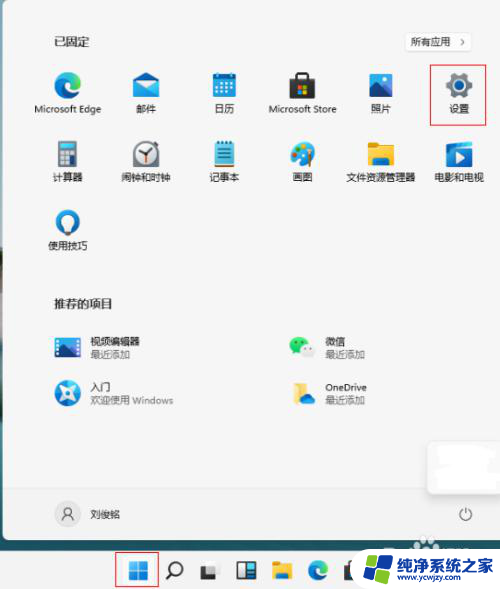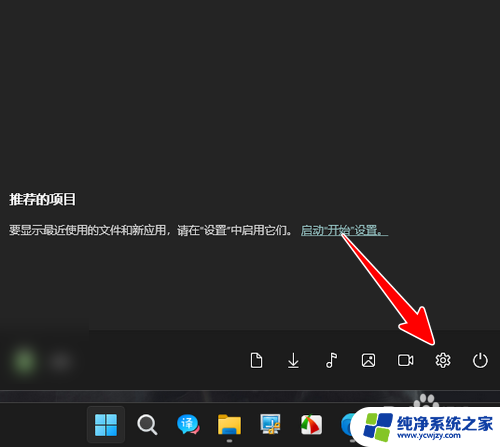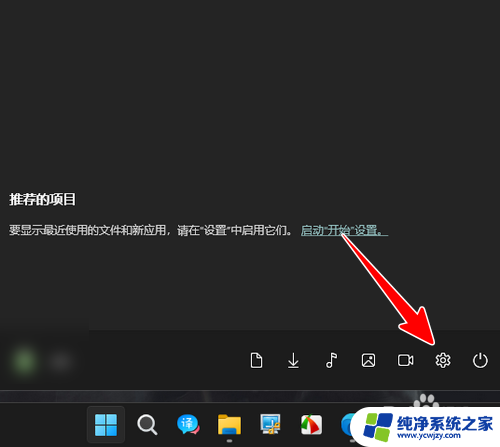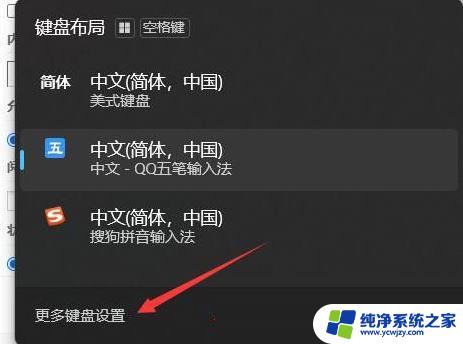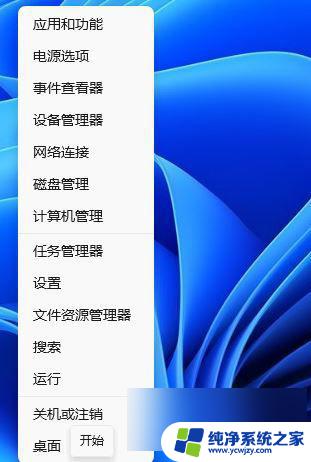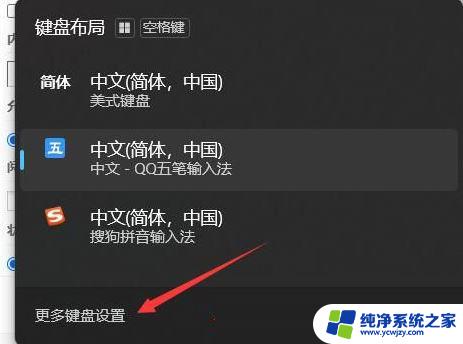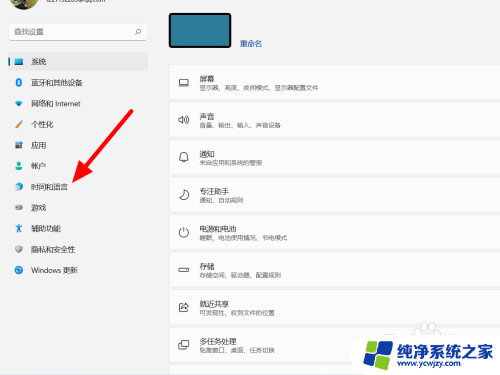Win11自带输入法怎么打符号?快速解决输入法符号输入问题!
更新时间:2023-07-01 12:57:23作者:jiang
win11自带输入法怎么打符号,Win11是微软推出的最新操作系统版本,它集成了许多新的功能和工具,其中就包括输入法,对于许多Win11新手来说,如何在系统自带的输入法中打出符号可能是一个头疼的问题。不要担心只需简单步骤,就能轻松地在Win11自带的输入法中打出各种符号。下面就让我们详细了解一下。
Win11怎么加入符号?
1、首先按下键盘上的“Win”+“》/。”组合键
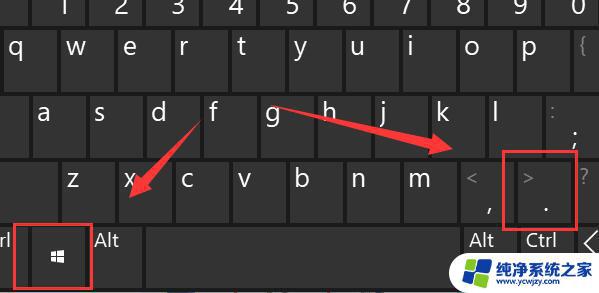
2、按下后,我们就可以打开图示的“符号选单”了。
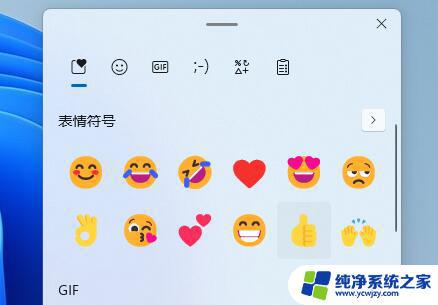
3、我们只要在可输入文本框中点击表情符号,就可以加入了。
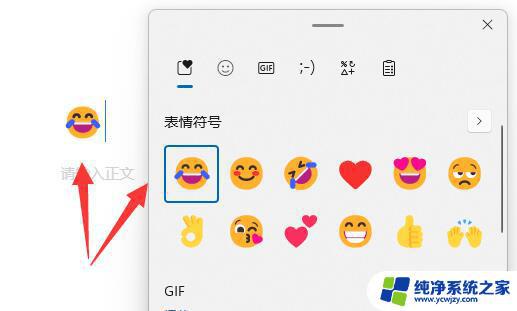
4、我们还可以点击上方栏挑选其他符号,分别是“表情”、“gif”、“文字表情”、“文字符号”和“剪贴板”
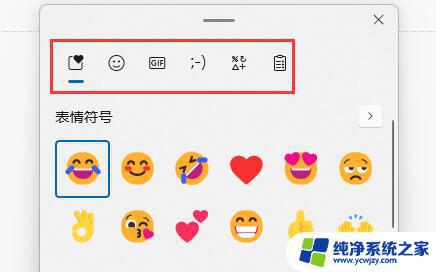
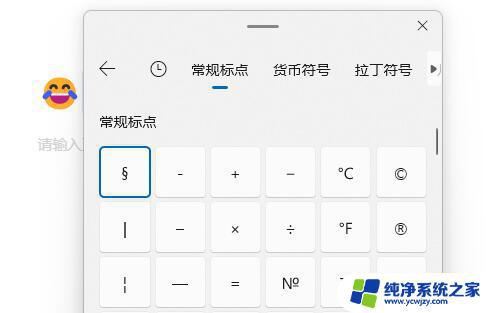
以上就是Win11自带输入法如何打符号的全部内容,如果你遇到了这种情况,你可以按照小编的步骤来解决,非常简单快速,一步到位。